画像データダウンロード ご利用方法
カタログ名とページ数を選んで、商品写真(JPEG)をダウンロードできます。
画像データダウンロード トップ画面
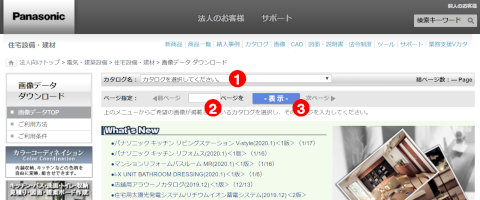
- (1)検索したい画像が掲載されているカタログ名をプルダウンメニューから選択します。
- (2)ページ数を入力します。
- (3)[表示]ボタンをクリックします。
※What’s New には最新公開分のカタログ一覧が表示されています。
一覧のカタログ名をクリックして画像データ表示画面に移動することもできます。
ダウンロード方法
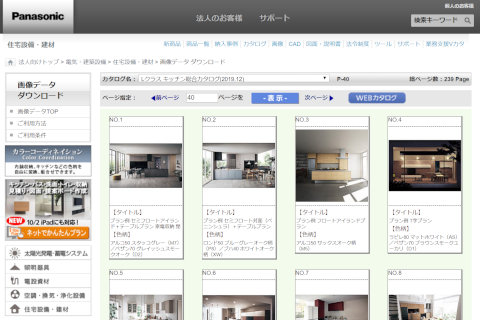
(WIN版 Microsoft Edge)
- (1) 画像をクリックし拡大表示します。
- (2) 画像の上で右クリックし、表示されたメニューから「名前を付けて画像を保存」を選び任意の場所に保存します。
※ツールバーの[ファイル]→[名前を付けて保存]を選択しても保存できます。
(MAC版 Microsoft Edge)
- (1) 画像をクリックし拡大表示します
- (2) 画像の上でマウスをクリック(長押し)したまま少しマウスを移動してメニューを表示し、「画像をディスクにダウンロード」を選び、任意の場所に保存します
※WIN版 Microsoft Edge ご利用の場合、拡大表示した画像からドラッグ&ドロップでパワーポイント等へ画像を貼り付けできます。